Если клавиша Fn заблокирована, клавиатура Microsoft Designer Keyboard не будет сопряжена.
- Если Клавиатура Microsoft Designer Keyboard не сопряжена. Разблокируйте клавишу Fn, сначала нажав ее и удерживая ее.
- Проверьте, включена ли беспроводная клавиатура, и замените батареи новыми.
- Ознакомьтесь с полными решениями, предоставленными командой аппаратного обеспечения WR, ниже!

Некоторые из наших читателей жаловались на то, что клавиатура Microsoft Designer Keyboard не соединяется с их устройствами. В этой статье мы рассмотрим все методы, проверенные специалистами по аппаратному обеспечению WR, для быстрого решения этой проблемы.
Почему моя клавиатура Microsoft Designer не подключается?
- Клавиша Fn заблокирована, и вы не можете получить доступ к функции Bluetooth на клавиатуре.
- Беспроводные клавиатуры оснащены перезаряжаемыми или заменяемыми батареями, и если Microsoft Designer Keyboard недостаточно заряда, она не сможет выполнить сопряжение.
- Вы уже подключили клавиатуру к трем устройствам и не можете использовать ее еще на одном.
- Версия Bluetooth на вашем устройстве ниже 4.0, поэтому клавиатура с ней несовместима.
Что делать, если клавиатура Microsoft Designer не подключается?
Сначала попробуйте выполнить несколько шагов по устранению неполадок, чтобы исключить некоторые потенциальные проблемы:
- Убедитесь, что клавиатура имеет достаточную мощность. Компактная клавиатура Microsoft Designer работает от четырех батареек типа «таблетка» (C2032). Вы можете заменить их, если они исчерпаны.
- Проверьте, соединили ли вы его с другими устройствами, и отсоедините его хотя бы от одного из них.
- Убедитесь, что на клавиатуре нет каких-либо аппаратных проблем, и держите ее рядом с устройством, с которым вы пытаетесь ее подключить.
1. Убедитесь, что вы следуете правильным инструкциям по сопряжению.
- Включите кнопку питания под клавиатурой Microsoft Designer.
- Клавиатура должна находиться в режиме сопряжения, но если это не так, нажмите кнопку Bluetooth (кнопка Ф1 ключ — это кнопка сопряжения) на клавиатуре в течение 5 секунд. Индикатор Bluetooth начнет мигать, что означает, что клавиатура находится в режиме сопряжения.
- Теперь на ПК с Windows 11 перейдите в Настройки > Bluetooth и устройства и убедитесь, что Bluetooth включен, затем нажмите Добавить устройство.
- На компьютере с Windows 10 перейдите в Настройки > Устройства, включите Bluetooth и нажмите Добавьте Bluetooth или другое устройство.

- Выберите Microsoft Designer Keyboard из списка, чтобы завершить сопряжение.
Судя по тестам, проведенным нашими специалистами по аппаратному обеспечению Windows Report, процедура сопряжения, описанная в руководстве по эксплуатации, работала безупречно.
Однако, если вы уже подключили клавиатуру к трем устройствам, это максимум, который вы можете получить, поэтому вам необходимо отключить ее от одного из устройств, если вы хотите выполнить сопряжение ее с новым.
Как мы тестируем, проверяем и оцениваем?
Последние 6 месяцев мы работали над созданием новой системы проверки того, как мы создаем контент. Используя его, мы впоследствии переработали большинство наших статей, чтобы предоставить практический опыт работы с созданными нами руководствами.
Более подробную информацию вы можете прочитать как мы тестируем, проверяем и оцениваем в WindowsReport.
2. Отключить клавишу Fn
Еще одна проблема, которую обнаружили наши коллеги из Windows Report, заключается в том, что клавиатура Microsoft Designer Keyboard не подключается, если Фн ключ активирован (кнопка горит), поскольку кнопка сопряжения больше не работает.
Итак, отключите Фн клавишу, нажав ее и удерживая кнопку Фн нажата клавиша и нажмите Капс Лок пока он не перестанет светиться, и повторите попытку сопряжения клавиатуры.
3. Используйте приложение «Центр мыши и клавиатуры»
- Перейти к Страница загрузки Центра мыши и клавиатуры и получите подходящую версию для вашей ОС.
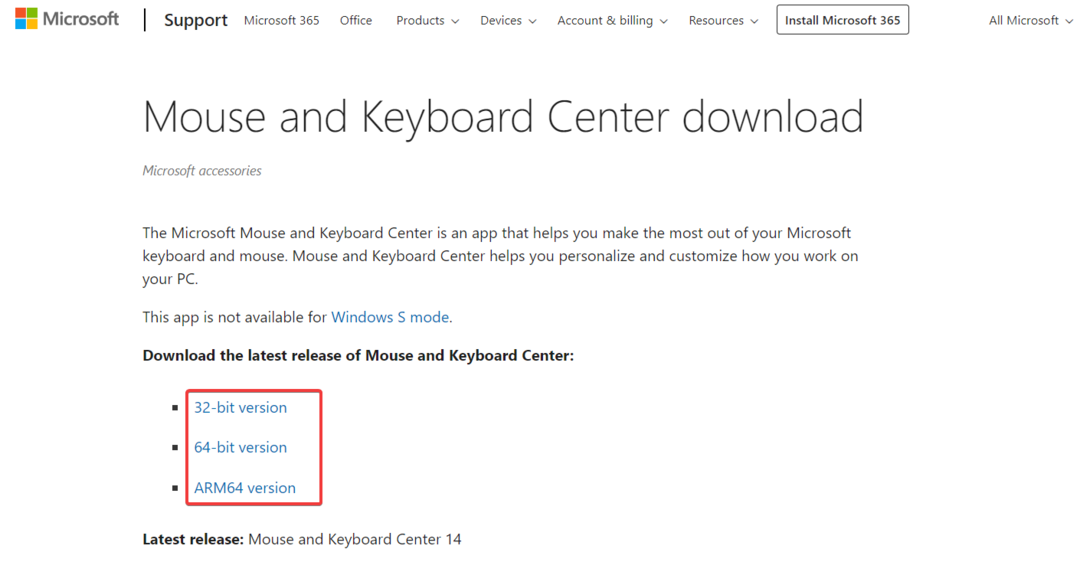
- Установите приложение и обязательно включите диагностику, поскольку она может помочь вам устранить проблему.
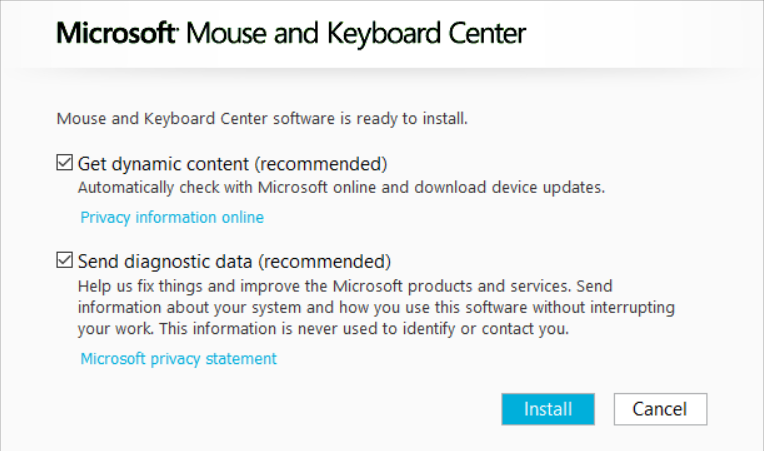
- Приложение поддерживает компактную клавиатуру Microsoft Designer, и если устройство находится в режиме сопряжения, приложение определит вашу клавиатуру.
- Вы также можете сопоставить некоторые клавиши и функции клавиатуры.
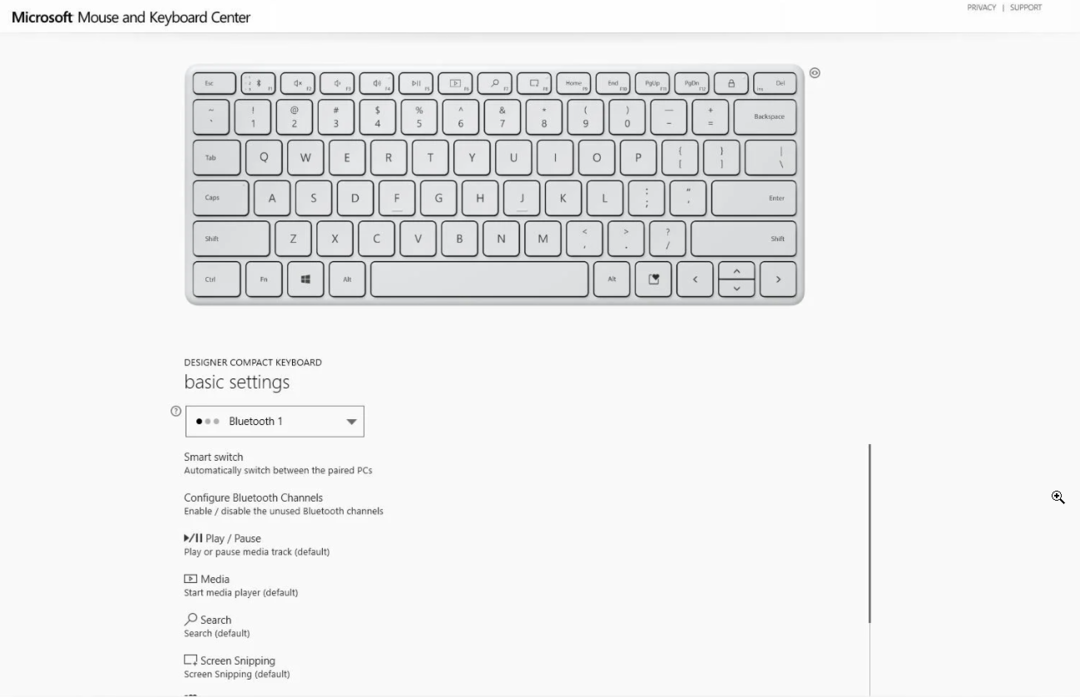
Центр клавиатуры также предоставит вам список устройств, с которыми вы его связали, чтобы вы могли проверить, используете ли вы его уже на трех устройствах.
Другие проблемы с клавиатурой Microsoft Designer, с которыми вы можете столкнуться
- Компьютер соединяется с мышью, но не с клавиатурой – Если Клавиатура Microsoft Designer не работает проверьте, включен ли он, проверьте его батареи и убедитесь, что клавиша Fn не горит.
- Клавиатура Microsoft Designer не обнаруживается – Если вы используете USB-приемник, попробуйте отключить его и соединить это без него на другом устройстве. Если вам это удалось, проверьте совместимость Bluetooth-приемника и замените его на Bluetooth 4.0.
- Клавиатура Microsoft Designer Keyboard не переключается между устройствами – Чтобы переключить клавиатуру Microsoft Designer Keyboard между устройствами, необходимо нажать Фн + Ф1, но если Фн клавиша горит, горячая клавиша не даст желаемого эффекта. Разблокируйте Фн клавишу, нажав и удерживая ее, или нажмите Фн + Капс Лок чтобы сначала разблокировать его, а затем повторите попытку.
Могу ли я сбросить настройки клавиатуры Microsoft Designer?
Чтобы сбросить настройки клавиатуры Microsoft Designer, выключите ее, нажав кнопку питания внизу, выньте батарейки и нажмите несколько клавиш, чтобы слить остаточный заряд.
Оставьте так на 10 минут, затем вставьте батарейки (новые, если есть) и включите клавиатуру. Он должен запуститься в режиме сопряжения.
Подводя итог нашему руководству, нашей группе тестирования WR удалось подключить клавиатуру Microsoft Designer Keyboard, просто следуя правильной процедуре сопряжения. Однако убедитесь, что на подключаемом устройстве имеется работающее соединение Bluetooth 4.0, на клавиатуру включено питание, а клавиша Fn не горит.
Кроме того, как и любое другое устройство Bluetooth, клавиатура Microsoft Designer Keyboard имеет небольшой диапазон действий, поэтому прежде чем нажать этой кнопки сопряжения, убедитесь, что она находится близко к устройству, с которым вы хотите ее выполнить, и между ней нет препятствий. их.
Вот и все, и мы надеемся, что наше руководство помогло вам решить проблему с сопряжением клавиатуры Microsoft Designer.
У нас также есть полное руководство по как исправить проблемы с сопряжением клавиатуры Bluetooth это тоже может помочь.
Если у вас есть какие-либо другие вопросы или предложения, не стесняйтесь использовать раздел комментариев ниже и дайте нам знать о них.
![[Решено] Клавиатура набора цифр вместо букв](/f/01a1d7a30f5a034bbbd31849d5944c0b.jpg?width=300&height=460)
![В Windows 10 постоянно появляется экранная клавиатура [Полное исправление]](/f/4c79b731bd0baecdd11dd9be3c413761.jpg?width=300&height=460)
![Как исправить клавишу Shift, не работающую на компьютере [Правая сторона]](/f/8e1b36ec1809035b06326796b6693b17.jpg?width=300&height=460)